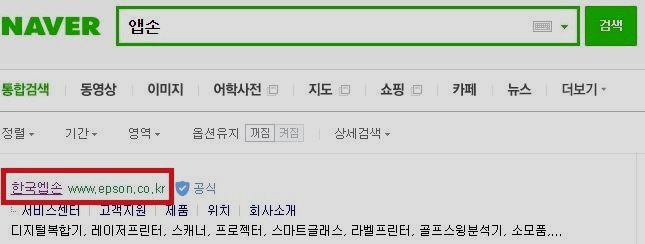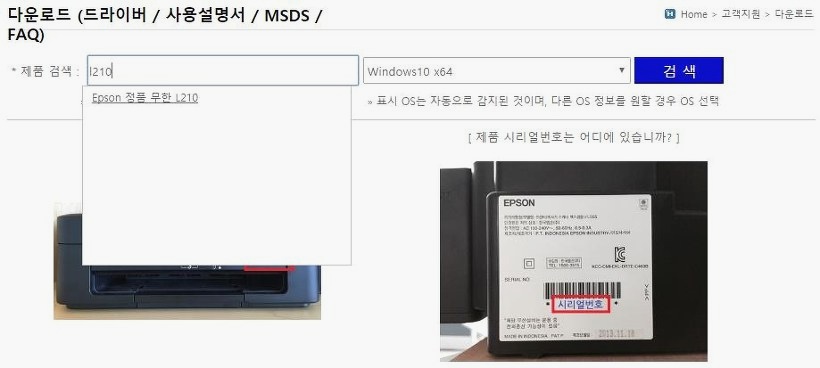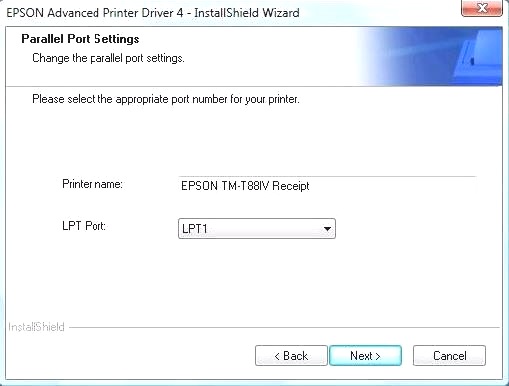티스토리 뷰
안녕하세요 여러분 오늘 포스팅할 주제는 방문자 분들에게 드라이버를 인스톨해보시는 방법에 대하여 소개를 해보도록 하겠습니다 프린터에 전원선을 연결하고 USB 케이블을 PC와 연결을 하였다 할지라도 프린터를 바로 바로 이용할 수는 없는데요 바로바로 앱손 프린터 드라이버 셋업을 해보셔야 하게되는데요.
앱손 프린터 드라이버 설치
아마 프린터를 구입하시면서 인스톨 CD도 같이 받으셨을 거예요 하지만 애석 하게도얼마전는 시디롬이 없이 판매되는 pc도 엄청 많이 있답니다 이러한 경우는 온라인으로 앱손 프린터 드라이버를 내려받아 인스톨해보시는법이 있습니다.
한국앱손 홈페이지
이번엔 정식 사이트를 통하여 드라이버를 인스톨해보시는 방법에 대하여 소개를 해드려보겠습니다 가장 우선 인스톨을 해보려면 위에 보시는 것처럼 앱 손이라 검색을 해서 대한민국엡손 공홈으로 접속을 하여야 하지요.
고객지원 - 다운로드
앱손 공홈으로 접속을 해보시게 되었다고한다면 위에 여러가지 메뉴들이 보일텐데 고객지원을 누르시고 하단에 나오게되는 다운 버튼을 클릭해주세요.
제품명 검색
다운 버튼을 눌러주시기 되었다고 한다면 이 부분에서 제품검색 란에다가 방문자분들이 다운 해보고자 하시는 제품명을 입력을 해주시기바랍니다 또한 인스톨하시려고 한다면 운영체제도 선택을 해 주신 후에 검색 버튼을 눌러주시기 바래요.
드라이버 다운로드
그렇게 하면 이렇게 인스톨해보실 수 있는 앱손 프린터 드라이버가 나오게 되어 지겠죠 보시면 이렇게 스캐너와 프린터드라이버가 전부 나오게 되어지거든요 제가 검색한 모델은 복합기 와서 이렇게 전부 나오게 되어지는 듯 하답니다.
설치하기
이제는 위에 제공이 되는 앱손 프린터 드라이버를 내려받아 준 후에 실행을 해 보시고 Install을 진행해 주십시오 그럼 오토로 인스톨이 진행되어지고 바로바로 방문해 주신 분들도 프린터를 이용할 수있게 되어지게 됩니다 이번 소개해 드린 방법 참고하시어 방문 하신 분들도 쉽게 해결 해 보세요.